- Pengarang Abigail Brown [email protected].
- Public 2023-12-17 06:56.
- Diubah suai terakhir 2025-01-24 12:19.
Apa yang Perlu Diketahui
- Excel menyokong beberapa pilihan pratetap seperti tarikh, data pendua dan nilai di atas atau di bawah nilai purata julat sel.
- Anda boleh menggunakan pilihan pemformatan yang berbeza seperti warna atau apabila nilai memenuhi kriteria yang telah anda tetapkan.
Artikel ini menerangkan lima cara berbeza untuk menggunakan pemformatan bersyarat dalam Excel. Arahan digunakan untuk Excel 2019, 2016, 2013, 2010; Excel untuk Mac, Excel untuk Microsoft 365 dan Excel Online.
Cara Menggunakan Pemformatan Bersyarat
Untuk memudahkan pemformatan bersyarat, Excel menyokong pilihan pratetap yang meliputi situasi yang biasa digunakan, seperti:
- Tarikh
- Data pendua
- Nilai di atas atau di bawah nilai purata dalam julat sel
Dalam kes tarikh, pilihan pratetap memudahkan proses menyemak data anda untuk tarikh yang hampir dengan tarikh semasa seperti semalam, esok, minggu lepas atau bulan depan.
Jika anda ingin menyemak tarikh yang berada di luar pilihan yang disenaraikan, bagaimanapun, sesuaikan pemformatan bersyarat dengan menambahkan formula anda sendiri menggunakan satu atau lebih fungsi tarikh Excel.
Semak Tarikh 30, 60 dan 90 Hari Melepasi Tempoh
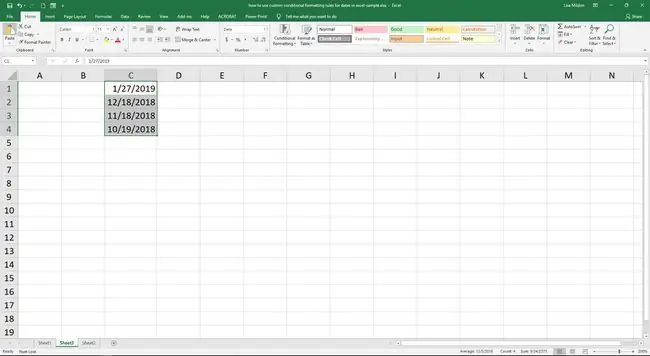
Sesuaikan pemformatan bersyarat menggunakan formula dengan menetapkan peraturan baharu yang dipatuhi Excel semasa menilai data dalam sel.
Excel menggunakan pemformatan bersyarat dalam susunan atas ke bawah seperti yang dipaparkan dalam kotak dialog Pengurus Peraturan Pemformatan Bersyarat.
Walaupun beberapa peraturan mungkin dikenakan pada sesetengah sel, peraturan pertama yang memenuhi syarat digunakan pada sel.
Demo ini menggunakan tarikh semasa, 40 hari sebelum tarikh semasa, 70 hari sebelum tarikh semasa dan 100 hari sebelum tarikh semasa untuk menjana hasil.
Semak Tarikh 30 Hari Melepasi Tempoh
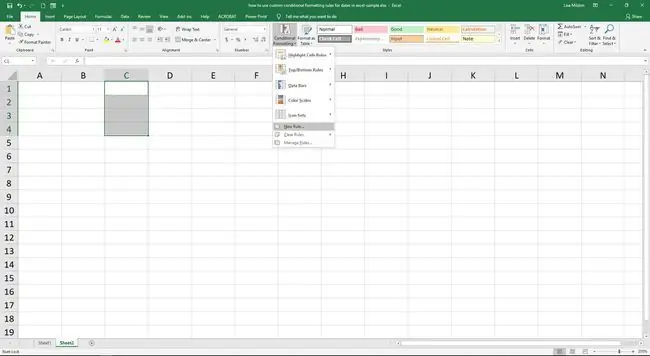
Dalam lembaran kerja Excel kosong, serlahkan sel C1 hingga C4 untuk memilihnya. Ini ialah julat yang peraturan pemformatan bersyarat akan digunakan.
- Pilih Rumah > Pemformatan Bersyarat > Peraturan Baharu untuk membuka Peraturan Pemformatan Baharu kotak dialog.
- Pilih Gunakan formula untuk menentukan sel mana yang hendak diformat.
- Dalam Format nilai yang formula ini benar kotak teks, masukkan formula:
- Pilih Format untuk membuka kotak dialog Format Sel.
- Pilih tab Isi untuk melihat pilihan warna isian latar belakang.
- Pilih warna isian latar belakang.
- Pilih tab Fon untuk melihat pilihan format fon.
- Tetapkan warna fon.
- Pilih OK dua kali untuk menutup kotak dialog dan kembali ke lembaran kerja.
- Warna latar belakang sel C1 hingga C4 berubah kepada warna isian yang dipilih, walaupun tiada data dalam sel.
=HARI INI()-C1>30Formula ini menyemak untuk melihat sama ada tarikh dalam sel C1 hingga C4 melebihi 30 hari lalu.
Tambahkan Peraturan untuk Tarikh Melebihi 60 hari Lewat Tempoh
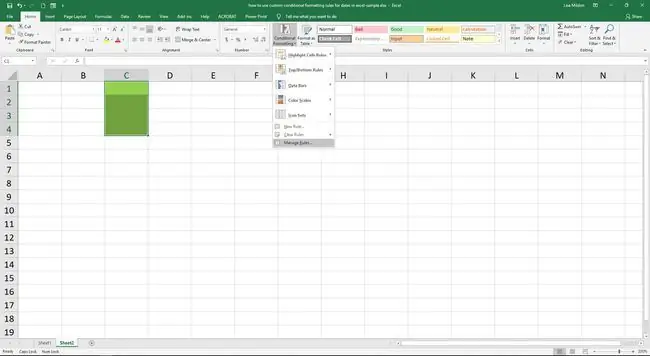
Daripada mengulangi semua langkah di atas untuk menambah dua peraturan seterusnya, gunakan pilihan Urus Peraturan untuk menambah peraturan tambahan sekaligus.
- Serlahkan sel C1 hingga C4, jika perlu.
- Pilih Rumah > Pemformatan Bersyarat > Urus Peraturan untuk membuka Pengurus Peraturan Pemformatan Bersyarat kotak dialog.
- Pilih Peraturan Baharu.
- Pilih Gunakan formula untuk menentukan sel mana yang hendak diformat.
- Dalam Format nilai yang formula ini benar kotak teks, masukkan formula:
- Pilih Format untuk membuka kotak dialog Format Sel.
- Pilih tab Isi untuk melihat pilihan warna isian latar belakang.
- Pilih warna isian latar belakang.
- Pilih OK dua kali untuk menutup kotak dialog dan kembali ke kotak dialog Pengurus Peraturan Pemformatan Bersyarat.
=HARI INI()-C1>60Formula ini menyemak untuk melihat sama ada tarikh dalam sel C1 hingga C4 lebih daripada 60 hari yang lalu.
Tambahkan Peraturan untuk Tarikh Melebihi 90 hari Lewat Tempoh
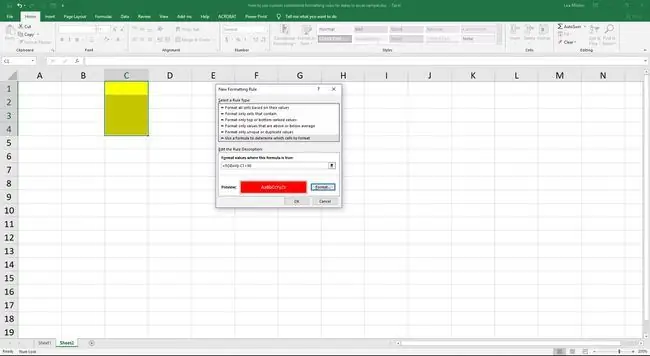
- Serlahkan sel C1 hingga C4, jika perlu.
- Pilih Rumah > Pemformatan Bersyarat > Urus Peraturan untuk membuka Pengurus Peraturan Pemformatan Bersyarat kotak dialog.
- Pilih Peraturan Baharu.
- Pilih Gunakan formula untuk menentukan sel mana yang hendak diformat.
- Dalam Format nilai yang formula ini benar, masukkan formula:
- Formula ini menyemak untuk melihat sama ada tarikh dalam sel C1 hingga C4 melebihi 90 hari yang lalu.
- Pilih Format untuk membuka kotak dialog Format Sel.
- Pilih tab Isi untuk melihat pilihan warna isian latar belakang.
- Pilih warna isian latar belakang.
- Pilih OK dua kali untuk menutup kotak dialog dan kembali ke kotak dialog Pengurus Peraturan Pemformatan Bersyarat.
- Pilih OK untuk menutup kotak dialog ini dan kembali ke lembaran kerja.
=HARI INI()-C1>90
Warna latar belakang sel C1 hingga C4 bertukar kepada warna isian terakhir yang dipilih.
Uji Peraturan Pemformatan Bersyarat
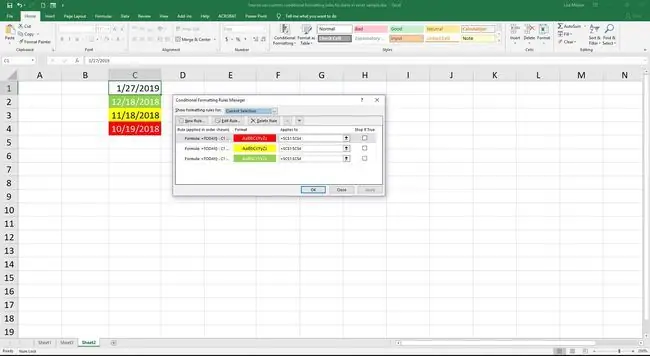
Uji peraturan pemformatan bersyarat dalam sel C1 hingga C4 dengan memasukkan tarikh berikut:
- Masukkan tarikh semasa dalam sel C1. Sel bertukar kepada latar belakang putih lalai dengan teks hitam kerana tiada peraturan pemformatan bersyarat dikenakan.
- Masukkan formula berikut dalam sel C2:
=HARI INI()-40Formula ini menentukan tarikh yang berlaku 40 hari sebelum tarikh semasa. Sel diisi dengan warna yang anda pilih untuk peraturan pemformatan bersyarat untuk tarikh lebih daripada 30 hari lewat tarikh tamat tempoh.
=HARI INI()-70Formula ini menentukan tarikh yang berlaku 70 hari sebelum tarikh semasa. Sel diisi dengan warna yang anda pilih untuk peraturan pemformatan bersyarat untuk tarikh lebih daripada 60 hari lewat tarikh tamat tempoh.
=HARI INI()-100Formula ini menentukan tarikh yang berlaku 100 hari sebelum tarikh semasa. Warna sel bertukar kepada warna yang anda pilih untuk peraturan pemformatan bersyarat untuk tarikh lebih daripada 90 hari lewat tamat tempoh.






